अगर आपको मिलता है dns_probe_फिनिश_nxdomain त्रुटि, आपका ब्राउज़र आपको बताएगा कि यह सर्वर आईपी पते का पता नहीं लगा सकता है। अच्छा तो इसका क्या मतलब है?

DNS (डोमेन नेम सिस्टम) विशिष्ट सर्वर IP पतों के लिए डोमेन नाम मैप करता है। दूसरे शब्दों में, यह अल्फ़ाबेटिक डोमेन नाम लेता है और उन्हें न्यूमेरिक आईपी एड्रेस में बदल देता है। ए dns_probe_फिनिश_nxdomain त्रुटि का अर्थ है कि इस प्रक्रिया में कोई समस्या थी और डोमेन मौजूद नहीं है (nxdomain)।
जटिल टेक स्लैंग के बावजूद, इस त्रुटि का आमतौर पर एक आसान समाधान होता है। आइए देखें कि विभिन्न प्लेटफार्मों पर इसे कैसे हल किया जाए।
यूनिवर्सल सॉल्यूशंस
इससे पहले कि आप अपने डिवाइस की सेटिंग बदलना शुरू करें या किसी भी जटिल तरीके का उपयोग करें, आपको कुछ त्वरित सुधारों को आजमाना चाहिए जो आपके द्वारा उपयोग किए जा रहे डिवाइस की परवाह किए बिना काम करते हैं:
1. डोमेन नाम की जाँच करें
जब आप एक DNS त्रुटि संदेश देखते हैं, तो आपका ब्राउज़र शायद आपको सलाह देगा कि डोमेन नाम में कोई टाइपो है या नहीं। यदि ऐसा है, तो DNS सर्वर डोमेन को IP पते में अनुवादित नहीं कर सकता है।
यह देखने के लिए दोबारा जांच करें कि आपने डोमेन नाम की वर्तनी सही लिखी है या नहीं। यदि आपके पास है, और यह अभी भी काम नहीं कर रहा है, तो आप जांच सकते हैं कि नाम अभी भी पंजीकृत है या नहीं। बहुत सारे ऑनलाइन टूल हैं जो आपको ऐसा करने देंगे ताकि आप सुनिश्चित कर सकें कि डोमेन नाम की समय सीमा समाप्त नहीं हुई है।
2. अपना कनेक्शन जांचें
अधिकतर नहीं, एक DNS समस्या कनेक्शन समस्याओं से उपजी हो सकती है। भले ही आपका डिवाइस इंटरनेट से जुड़ा हुआ दिखा रहा हो, कनेक्शन अस्थिर हो सकता है।
यह देखने के लिए कि क्या कुछ बदलता है, अपने वाई-फ़ाई या मोबाइल डेटा को बार-बार बंद करके देखें। यदि आप देखते हैं कि आप सोशल मीडिया ऐप्स जैसी अन्य सेवाओं तक नहीं पहुंच सकते हैं, तो आपका कनेक्शन अस्थायी रूप से बंद हो सकता है।
3. वीपीएन या एंटीवायरस सॉफ़्टवेयर को बंद करें
यदि आप वेब ब्राउज़ करने के लिए VPN का उपयोग करते हैं, तो निजी कनेक्शन को कुछ वेबसाइटों तक पहुँचने में समस्या हो सकती है। इस मामले में, आपको बिना वीपीएन चालू किए एक वेब पेज खोलने का प्रयास करना चाहिए।
ट्विच पर अपनी स्ट्रीम कुंजी कैसे प्राप्त करें
इसी तरह, एंटीवायरस सॉफ़्टवेयर आपको मैलवेयर से बचाने के लिए कुछ वेबसाइटों को ब्लॉक कर सकता है। यदि आप उस वेबसाइट पर भरोसा करते हैं जिसे आप खोलने का प्रयास कर रहे हैं, तो आप यह देखने के लिए एंटीवायरस को अस्थायी रूप से बंद कर सकते हैं कि यह उसके बिना खुलेगा या नहीं।
डीएनएस_प्रोब_फिनिश_एनएक्सडोमेन एंड्रॉइड
यदि आप अपने Android डिवाइस पर DNS त्रुटि देख रहे हैं, तो आप इसे अपने ब्राउज़र या डिवाइस सेटिंग के माध्यम से ठीक करने में सक्षम होंगे। यहाँ सबसे प्रभावी उपाय हैं:
1. अपने ब्राउज़र को अपडेट करें
DNS त्रुटियाँ हो सकती हैं क्योंकि आप एक पुराने ब्राउज़र संस्करण का उपयोग कर रहे हैं। ऐसे में आपको बस इसे अपडेट करना है। मान लीजिए कि आप Google क्रोम का उपयोग करते हैं। इस स्थिति में, आप ब्राउज़र को इस प्रकार अपडेट कर सकते हैं:
- प्ले स्टोर पर जाएं।
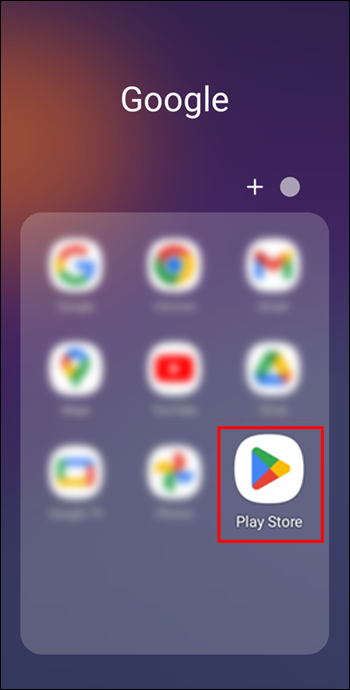
- निम्न को खोजें गूगल क्रोम .
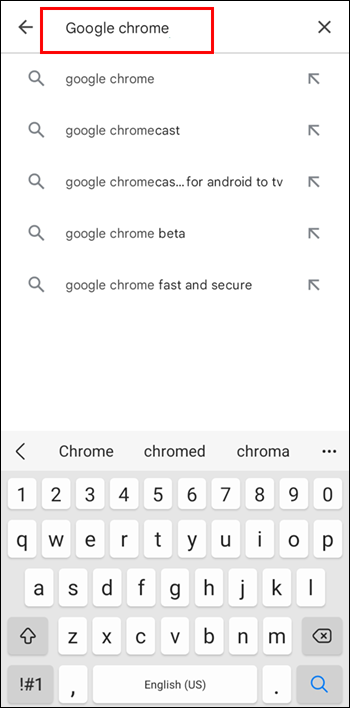
- यदि कोई अपडेट उपलब्ध है, तो आपको हरा दिखाई देगा अद्यतन बटन, तो उस पर क्लिक करें।
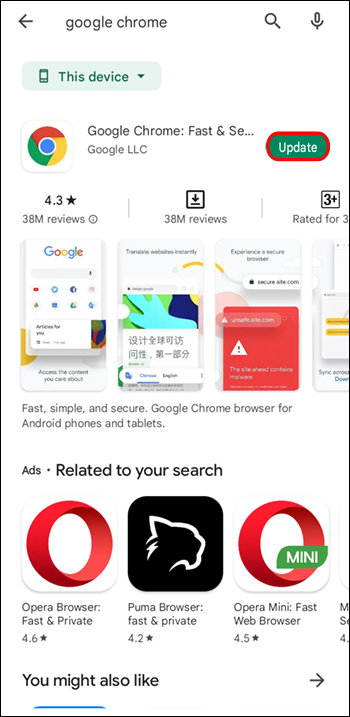
- एक बार अपडेट पूरा हो जाने के बाद, क्रोम को पुनरारंभ करें और उस वेबसाइट तक पहुंचने का प्रयास करें जिस तक आप पहुंचना चाहते हैं।
2. ब्राउज़िंग डेटा साफ़ करें
कई ब्राउज़र मुद्दों को हल करने के लिए एक और मुख्य तरीका है, इसके कैश और डेटा को साफ़ करना। ऐसा करने से ब्राउज़र रीफ्रेश हो जाता है, स्टोरेज खाली हो जाता है, और संभावित रूप से दूषित संचित फ़ाइलें हट जाती हैं जो समस्या का कारण हो सकती हैं।
यहां बताया गया है कि Android Google Chrome ऐप पर ब्राउज़िंग डेटा कैसे साफ़ करें:
- Google Chrome खोलें, और ऊपरी-दाएँ कोने में तीन-डॉट आइकन टैप करें।

- के लिए जाओ समायोजन > गोपनीयता > समस्त ब्राउज़िंग डेटा साफ़ करें .
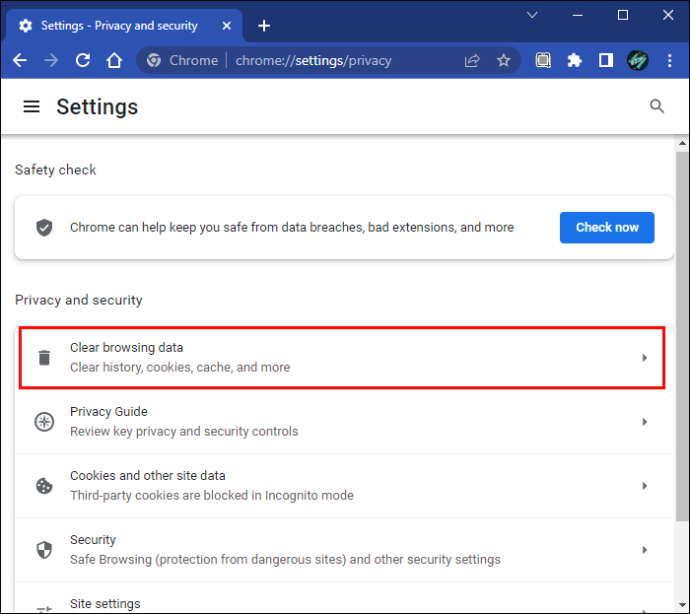
- आप जिस डेटा को हटाना चाहते हैं, उसके बगल में स्थित बक्सों को चेक करें। इसमे शामिल है कुकीज़ और साइट डेटा तथा कैश्ड चित्र और फ़ाइलें .
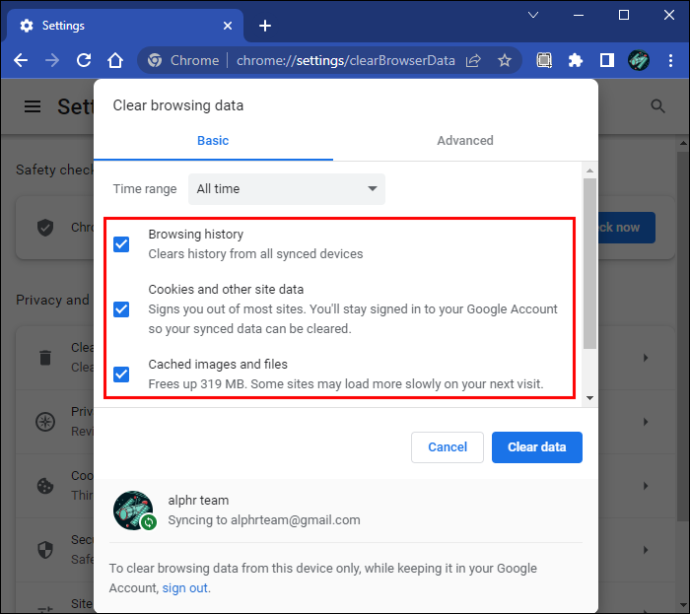
- नल स्पष्ट डेटा।
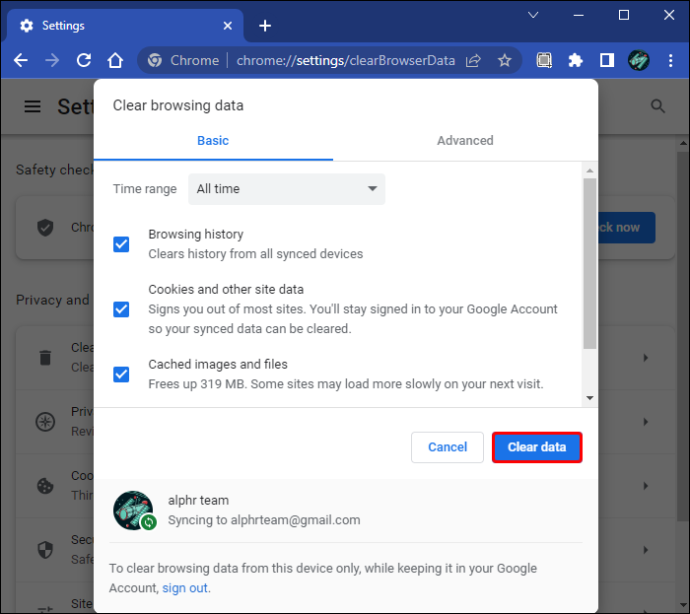
- क्रोम ऐप को पुनरारंभ करें।
3. डीएनएस सेटिंग्स बदलें
यदि उपरोक्त विधियों में से कोई भी काम नहीं करता है, तो आप अतिरिक्त प्रयास कर सकते हैं और अपने कनेक्शन की DNS सेटिंग बदल सकते हैं। ध्यान दें कि यह केवल वाई-फाई नेटवर्क के लिए काम करता है, क्योंकि आप सेल्युलर नेटवर्क पर इन सेटिंग्स को नहीं बदल सकते।
यहां अनुसरण करने के चरण दिए गए हैं:
- के लिए जाओ समायोजन > नेटवर्क और इंटरनेट .
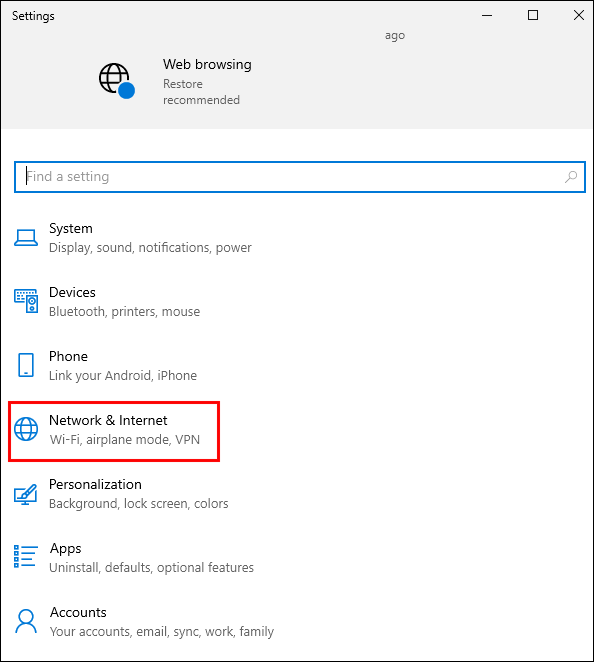
- अपने वाई-फाई नेटवर्क पर टैप करें, और क्लिक करें गुण .

- पर क्लिक करें इंटरनेट प्रोटोकॉल संस्करण 4 (टीसीपी/आईपीवी4) , और क्लिक करें गुण .

- में टाइप करें 8.8.8.8 नीचे डीएनएस 1 तथा 8.8.4.4 नीचे डीएनएस 2 .
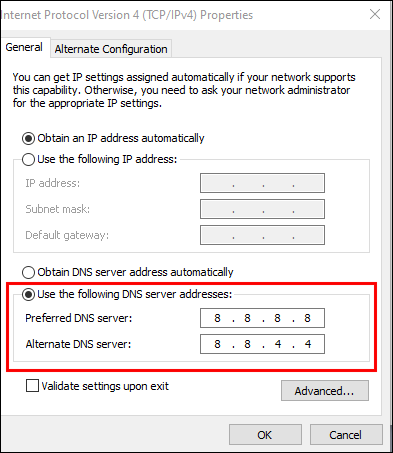
- नल ठीक है .
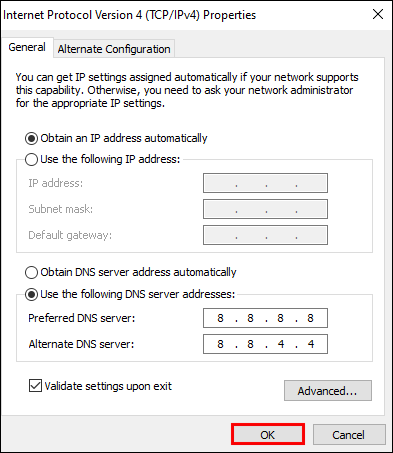
- अपना ब्राउज़र खोलें और वेबसाइट तक पहुँचने का प्रयास करें।
ध्यान दें कि कोई भी डीएनएस परिवर्तन उस वाई-फाई कनेक्शन के लिए विशिष्ट है जिस पर आपने उन्हें बदला था। नेटवर्क स्विच करते समय, यदि आपको यह सेटिंग मिलती रहती है, तो आपको इन सेटिंग को फिर से बदलना पड़ सकता है dns_probe_फिनिश_nxdomain गलती।
डीएनएस_प्रोब_फिनिश_एनएक्सडोमेन मैक
भले ही मैक अत्यधिक विश्वसनीय हैं, लेकिन उन पर डीएनएस त्रुटियों का सामना करना असामान्य नहीं है। अगर ऐसा होता है, तो आप कुछ चीज़ें कर सकते हैं। आइए सबसे सरल से शुरू करें:
1. अपने मैक को पुनरारंभ करें
यदि DNS त्रुटि के कारण कोई क्षतिग्रस्त अस्थायी फ़ाइलें हैं, तो एक त्वरित पुनरारंभ चाल चलेगा। यह उन सभी फाइलों को साफ कर देगा और आपके मैक और आपके द्वारा उपयोग किए जा रहे ब्राउज़र को रीफ्रेश करेगा। आप अपने मैक को दो त्वरित चरणों में पुनः आरंभ कर सकते हैं:
- ऊपरी-बाएँ कोने में Apple आइकन पर क्लिक करें।
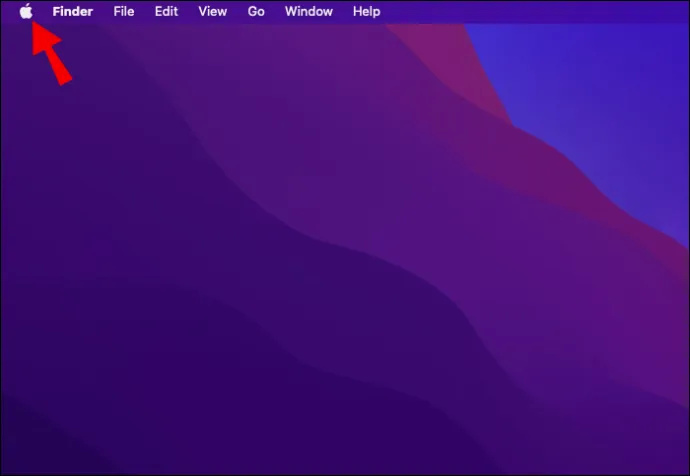
- क्लिक शट डाउन…
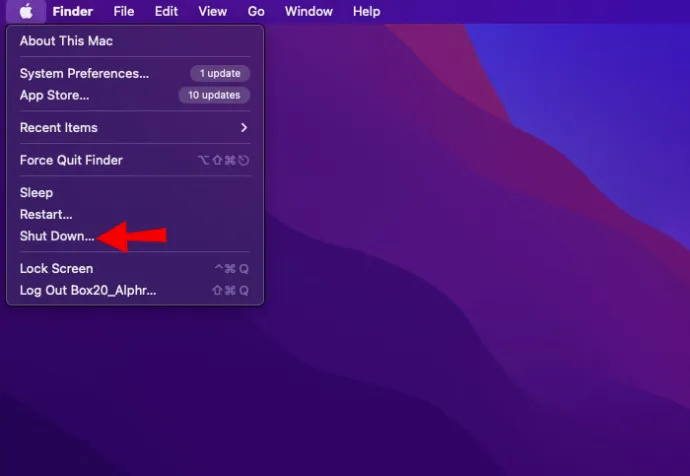
आप भी इस्तेमाल कर सकते हैं पुनर्प्रारंभ करें… बटन, लेकिन आमतौर पर डिवाइस को पूरी तरह से बंद करने और फिर इसे मैन्युअल रूप से चालू करने की अनुशंसा की जाती है। इसलिए जब आपका Mac बंद हो जाए, तो कुछ मिनट प्रतीक्षा करें और फिर उसे चालू करें।
2. डीएनएस कैश साफ़ करें
डिफ़ॉल्ट रूप से, macOS एक सत्र के दौरान सभी कैश को सहेजता है। इसकी आवश्यकता होने तक इसे हटाया नहीं जाएगा। इसलिए आपके Mac में एक टर्मिनल है जो आपको इन डिफ़ॉल्ट विकल्पों को ओवरराइड करने देता है और मैन्युअल रूप से कैश को हटा देता है। ऐसे:
- के लिए जाओ उपयोगिताओं ऐप लाइब्रेरी के भीतर।
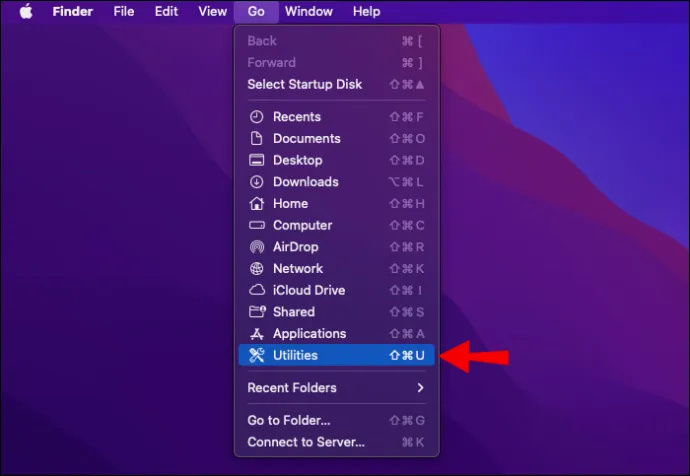
- खुला हुआ टर्मिनल .
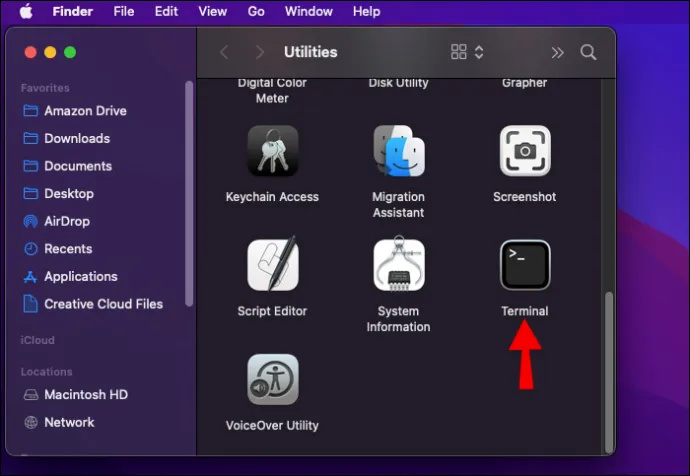
- पेस्ट करें
sudo dscacheutil -flushcache, और कमांड को निष्पादित करने के लिए एंटर दबाएं।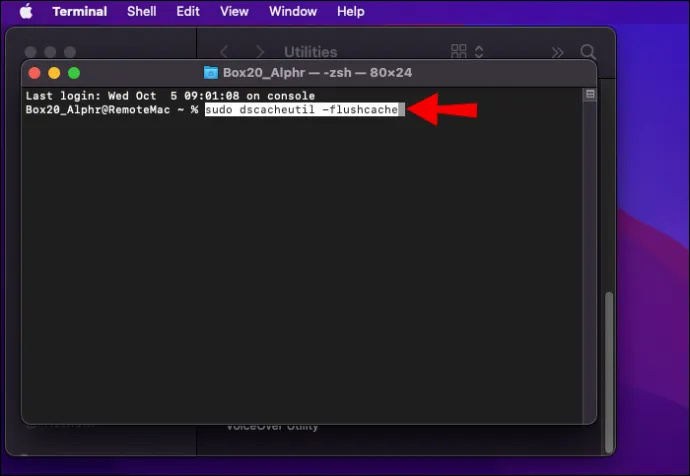
-
sudo killall -HUP mDNSResponderपेस्ट करें, और फिर से एंटर दबाएं।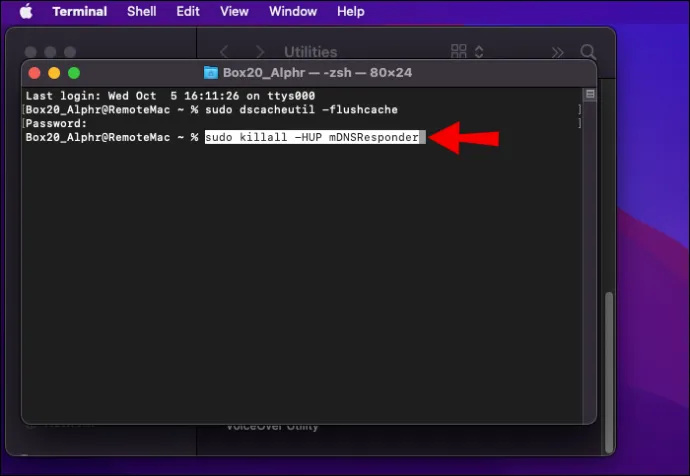
- गूगल क्रोम खोलें।
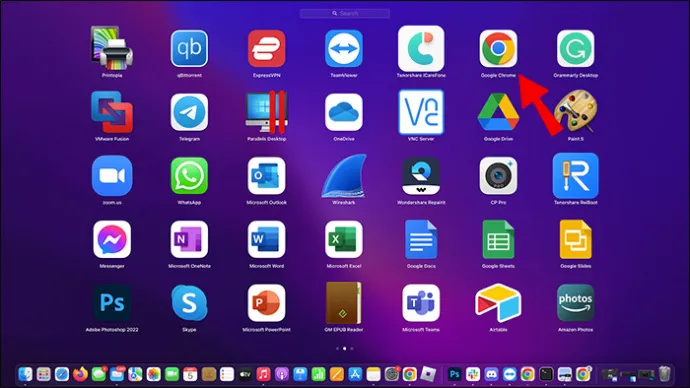
- एड्रेस बार में, पेस्ट करें
chrome://net-internals/#DNSऔर एंटर दबाएं।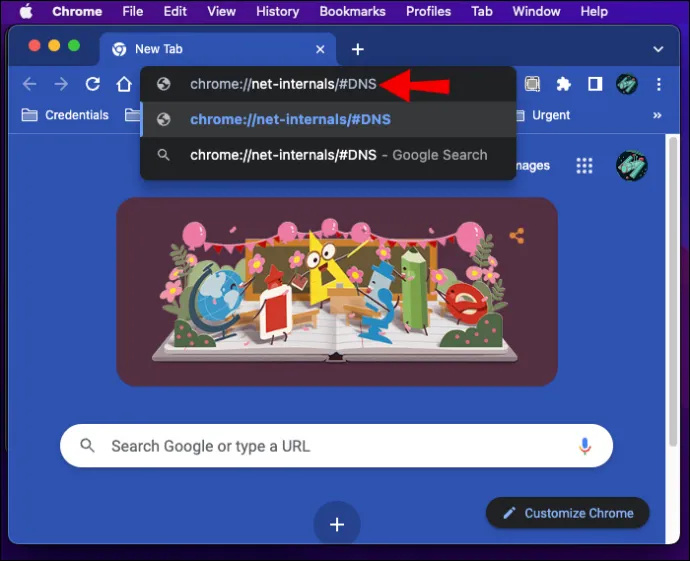
- के लिए मिला डीएनएस > होस्ट कैश साफ़ करें .
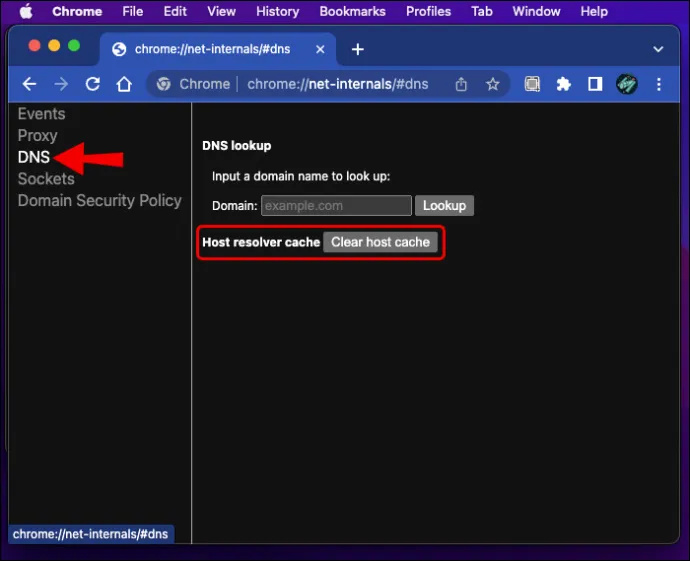
इस तरह, आप अपने मैक और क्रोम ब्राउज़र से सभी डीएनएस कैश को फ्लश कर देंगे। ध्यान दें कि आपको Chrome से कोई सूचना नहीं मिलेगी कि कैश साफ़ है, इसलिए लगभग 10 सेकंड प्रतीक्षा करें और फिर Chrome को पुनरारंभ करें। आपको उस वेबसाइट तक पहुंचने में सक्षम होना चाहिए जिस तक आप पहुंचने का प्रयास कर रहे हैं।
डीएनएस_प्रोब_फिनिश_एनएक्सडोमेन विंडोज 11
Windows DNS समस्याओं से निपटने और अपने ब्राउज़र को वापस ट्रैक पर लाने के लिए कई तरह के तरीके पेश करता है। कुछ लोग इसमें शामिल हो सकते हैं, लेकिन हम उन्हें सरल चरणों में तोड़ देंगे जिनका कोई भी अनुसरण कर सकता है। यहां कुछ सामान्य विकल्प दिए गए हैं जिन्हें आप एक्सप्लोर कर सकते हैं:
1. अपना आईपी पता नवीनीकृत करें
आपका आईपी पता एक ऑनलाइन आईडी की तरह है। प्रत्येक नेटवर्क इसका उपयोग आपके डिवाइस की पहचान करने और उस वेबसाइट या सेवा से कनेक्ट करने के लिए करता है, जिस तक आप पहुंचना चाहते हैं। यदि आपके आईपी पते के साथ कोई समस्या है, तो हो सकता है कि आप वेब को ठीक से ब्राउज़ करने में सक्षम न हों, और इसका सबसे अच्छा तरीका इसे नवीनीकृत करना है। ऐसे:
- स्टार्ट मेन्यू खोलें, और टाइप करें अध्यक्ष एवं प्रबंध निदेशक सर्च बार में।
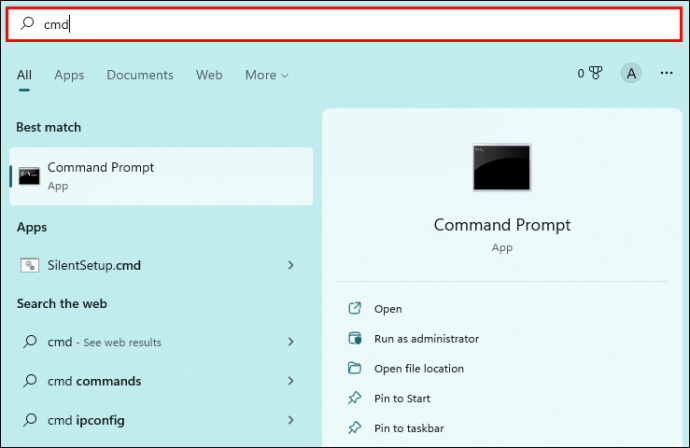
- क्लिक व्यवस्थापक के रूप में चलाओ .
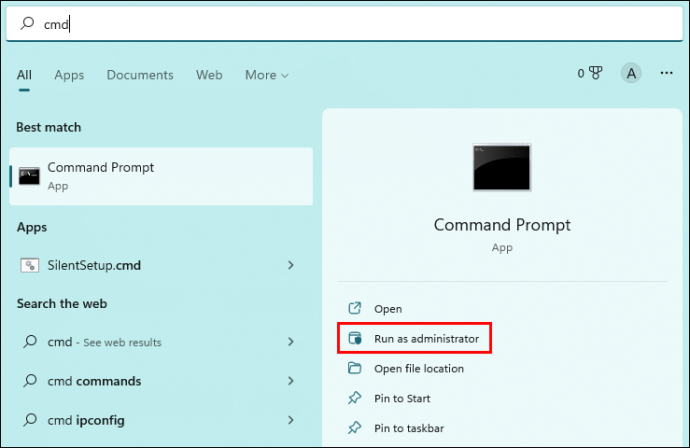
- कमांड प्रॉम्प्ट में, टाइप करें
ipconfig /release, और एंटर दबाएं। यह आपका वर्तमान आईपी पता जारी करेगा।
-
ipconfig /renewटाइप करें और नए आईपी पते का अनुरोध करने के लिए एंटर दबाएं।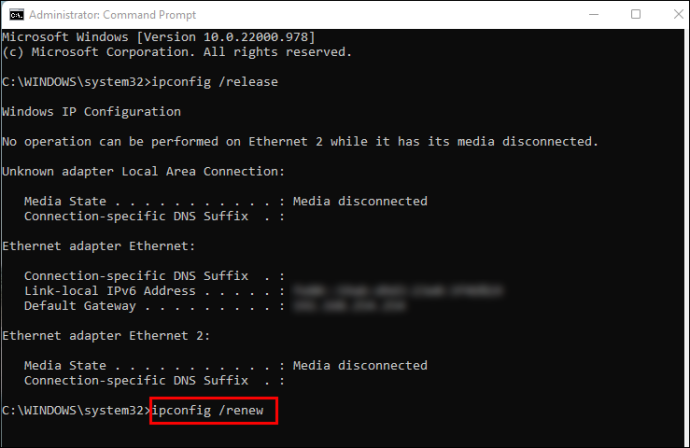
यदि आपका आईपी पता DNS त्रुटि के पीछे था, तो अब आप सामान्य रूप से वेब ब्राउज़ करने में सक्षम होंगे।
2. DNS क्लाइंट सेवा को पुनरारंभ करें
डीएनएस क्लाइंट सर्विस विंडोज का मूल डीएनएस इश्यू रिज़ॉल्वर है। यह आपको DNS कैश और सर्वर को प्रबंधित करने की अनुमति देता है, जैसे हम यहां चर्चा कर रहे हैं। आप उपयोग कर सकते हैं दौड़ना सेवा को पुनरारंभ करने के लिए कार्य; बस इन चरणों का पालन करें:
- दबाएं खिड़कियाँ बटन + आर खोलने के लिए एक साथ कुंजी दौड़ना संवाद बॉक्स।
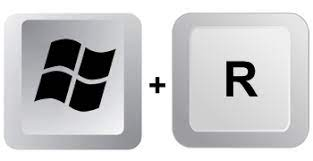
- टाइप services.msc और क्लिक करें ठीक है .
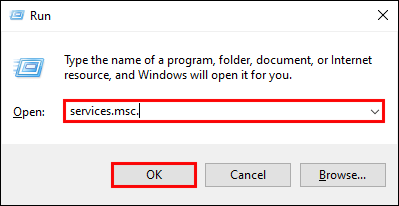
- सेवाओं की सूची में, देखने तक नीचे स्क्रॉल करें डीएनएस क्लाइंट .
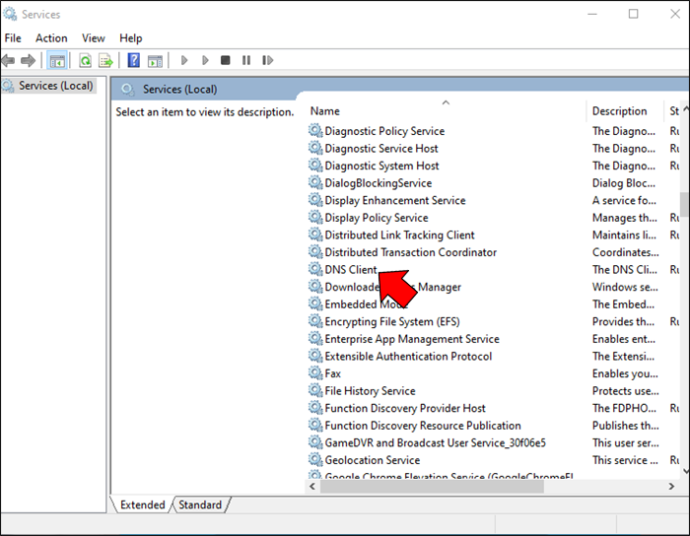
- राइट-क्लिक करें डीएनएस क्लाइंट , और क्लिक करें पुनर्प्रारंभ करें .
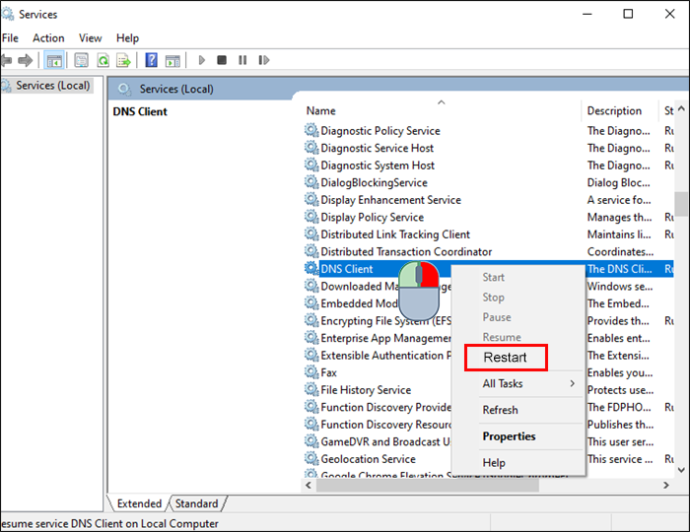
3. डीएनएस सर्वर बदलें
यह विधि उसी के समान है जिसे आपने एंड्रॉइड सेक्शन में देखा था, सिवाय इसके कि यह विंडोज पर थोड़ा अलग तरीके से काम करता है। डीएनएस सेटिंग्स को एक्सेस करने और बदलने का तरीका यहां दिया गया है:
- पर क्लिक करें खिड़कियाँ बटन।
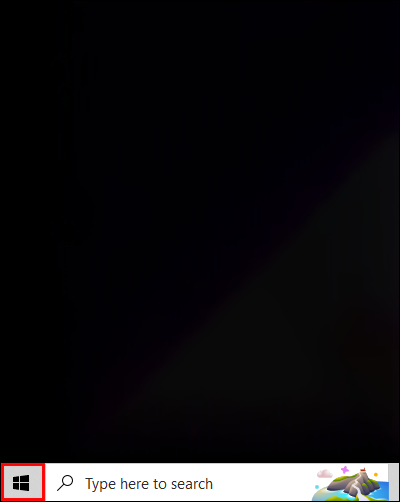
- टाइप कंट्रोल पैनल , और फिर क्लिक करें खुला हुआ .
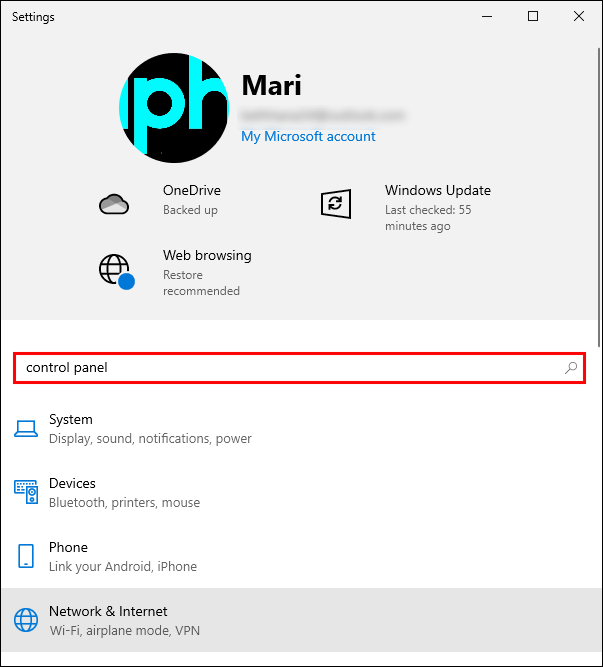
- के लिए जाओ नेटवर्क और इंटरनेट > नेटवर्क और साझा केंद्र > अनुकूलक की सेटिंग्स बदलो .
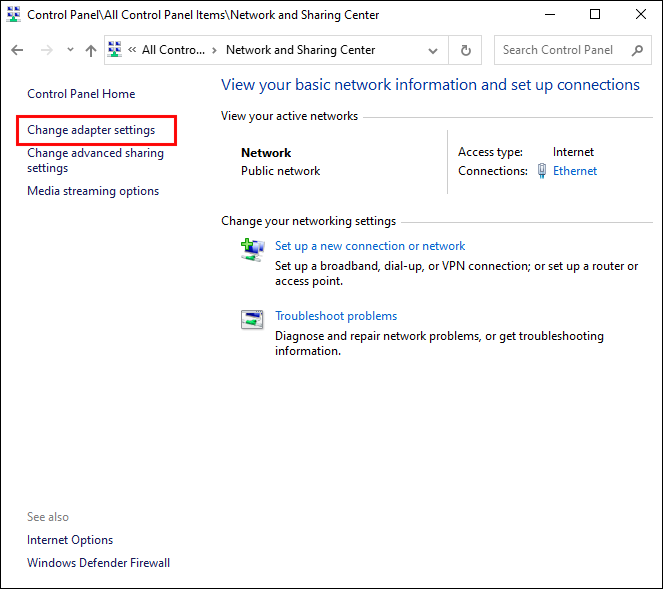
- राइट-क्लिक करें वाई - फाई , और क्लिक करें गुण .

- पर क्लिक करें इंटरनेट प्रोटोकॉल संस्करण 4 (टीसीपी/आईपीवी4) , और क्लिक करें गुण .

- चुनना निम्न DNS सर्वर पते का उपयोग करें , और निम्नलिखित टाइप करें:
- पसंदीदा डीएनएस सर्वर : 8.8.8.8
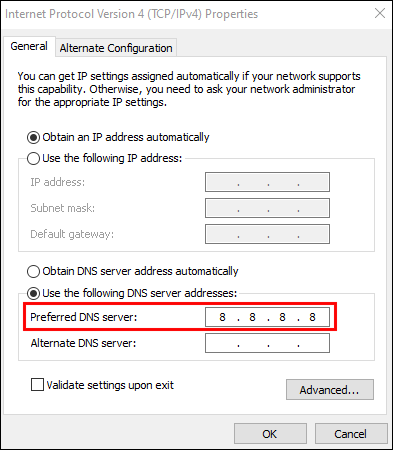
- वैकल्पिक DNS सर्वर: 8.8.4.4
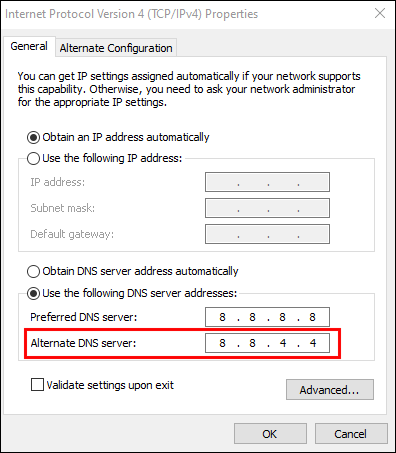
- पसंदीदा डीएनएस सर्वर : 8.8.8.8
एक बार जब आप परिवर्तनों की पुष्टि कर लेते हैं, तो अपने ब्राउज़र को यह देखने के लिए पुनरारंभ करें कि क्या DNS समस्या अभी भी है।
डीएनएस_प्रोब_फिनिश_एनएक्सडोमेन आईफोन
यदि आपका iPhone आपको उस वेबसाइट तक नहीं पहुंचने देता है जिसे आप ब्राउज़ करना चाहते हैं, तो आप दो चीज़ें कर सकते हैं:
1. ऐप स्विचर से अपना ब्राउज़र बंद करें
जब आप स्क्रीन के नीचे से ऊपर स्वाइप करते हैं (या पुराने मॉडल पर होम बटन दबाते हैं), तो आप अपने आईफोन की होम स्क्रीन पर वापस आ जाएंगे। हालाँकि, यह ऐप को बंद नहीं करेगा, जो बैकग्राउंड में काम करता रहेगा। अपने ब्राउज़र को पूरी तरह से बंद करने के लिए, इन चरणों का पालन करें:
- IPhone X या नए पर, स्क्रीन के नीचे सफेद रेखा को थोड़ा ऊपर की ओर स्वाइप करें। IPhone 8 या पुराने पर, होम बटन पर डबल-क्लिक करें।

- ऐप सूची से, अपने ब्राउज़र को बंद करने के लिए ऊपर की ओर स्वाइप करें।
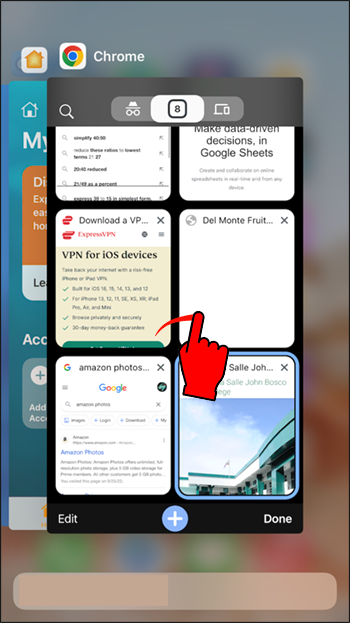
- ब्राउज़र को होम स्क्रीन से दोबारा खोलें।
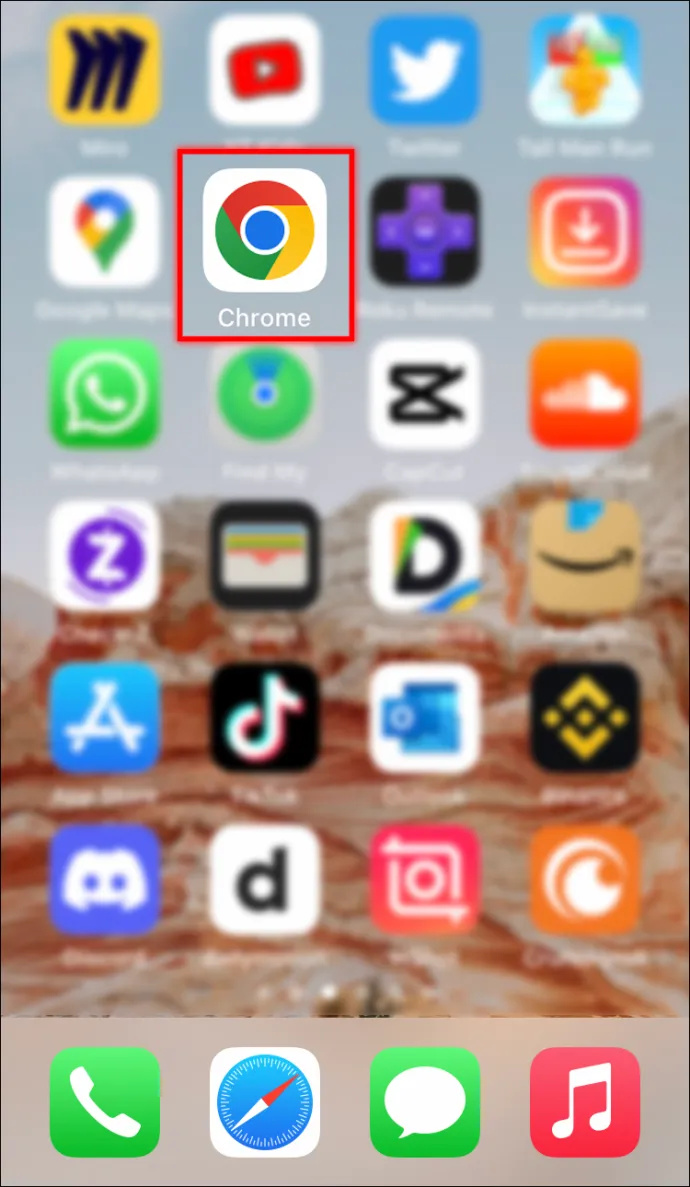
यह विधि अस्थायी बग के लिए उपयुक्त है, इसलिए यदि कोई अंतर्निहित समस्या नहीं है तो इसे DNS समस्या का समाधान करना चाहिए।
2. डीएनएस सेटिंग्स बदलें
जैसा कि उल्लेख किया गया है, DNS सेटिंग बदलने से आपका नेटवर्क रीफ्रेश हो जाता है और समस्या का समाधान कर सकता है dns_probe_फिनिश_nxdomain मुद्दा। इसे अपने iPhone पर कैसे करें:
- के लिए जाओ समायोजन > वाई - फाई
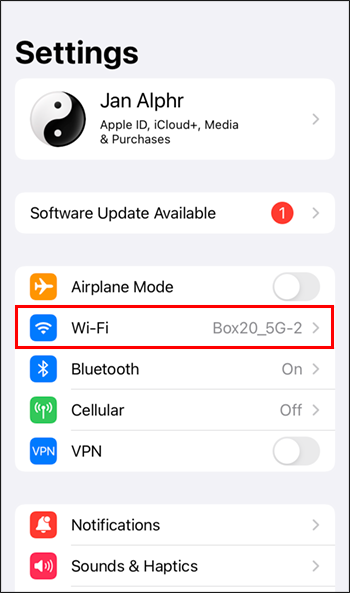
- जानकारी टैप करें ( मैं ) आपके वाई-फाई नेटवर्क के बगल में स्थित बटन
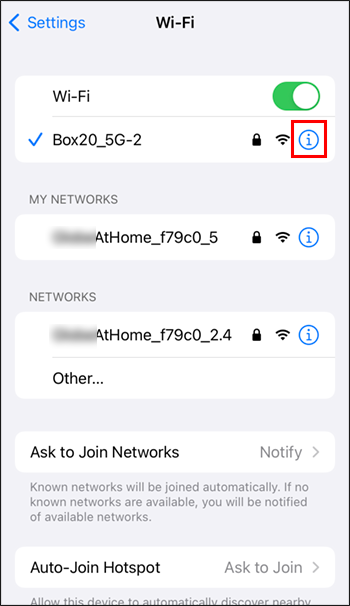
- के लिए जाओ डीएनएस .
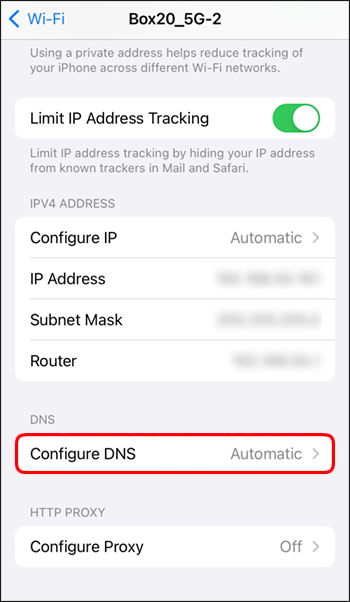
- बंद करना स्वचालित शीर्ष पर, और मौजूदा मानों को हटा दें डीएनएस .
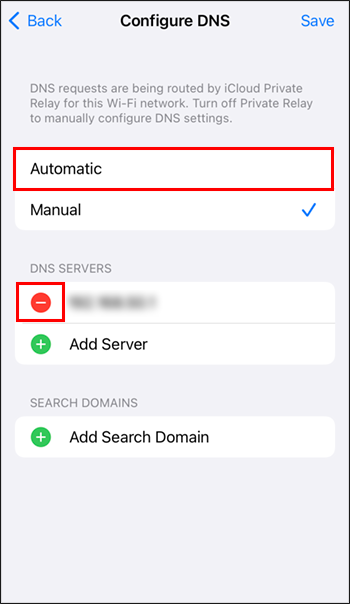
- में टाइप करें 8.8.8.8, 8.8.4.4 प्राथमिक और वैकल्पिक DNS सर्वर सेट करने के लिए।
बिना किसी परेशानी के वेबसाइट एक्सेस करें
एक के रूप में कष्टप्रद dns_probe_फिनिश_nxdomain त्रुटि हो सकती है, यह आमतौर पर कोई बड़ी समस्या नहीं है। जैसा कि आप देख सकते हैं, इसे दूर करने और उस वेबसाइट तक पहुंचने के कई तरीके हैं जिन्हें आप ब्राउज़ करना चाहते हैं।
अपने कनेक्शन और डोमेन नाम की जांच करने जैसी सरलतम विधियों से शुरुआत करना हमेशा याद रखें। ऐसा करने से आपके डिवाइस या ब्राउज़र की सेटिंग बदलने में लगने वाले समय और प्रयास की बचत होगी, जबकि इसकी कोई आवश्यकता नहीं है। और अगर है, तो बस ऊपर दिए गए चरणों का पालन करें, और आपको कुछ ही समय में समस्या का समाधान करना चाहिए।
DNS त्रुटि से निपटने के दौरान आप आमतौर पर क्या करते हैं? क्या आपके पास यहां बताए गए तरीकों से परे कोई तरीका है? टिप्पणियों में अपने विचार साझा करने के लिए स्वतंत्र महसूस करें!








